フューチャーインスティテュートの前田です。美大卒の教育コンサルタントです。この連載では、ICTを使ってこんな授業ができるのではないかというアイデアを紹介していきます。
今回は、算数と図工を組み合わせた授業を紹介します。算数で習う式を条件として使用し、同じ条件で表現や視点の多様性を学ぶ内容です。
〇・△・□などの形を式で表し、それを条件に思い思いの絵を描きます。
▼例1
〇3+□4=?
▼例1の式(条件)をもとに描いた絵のサンプル

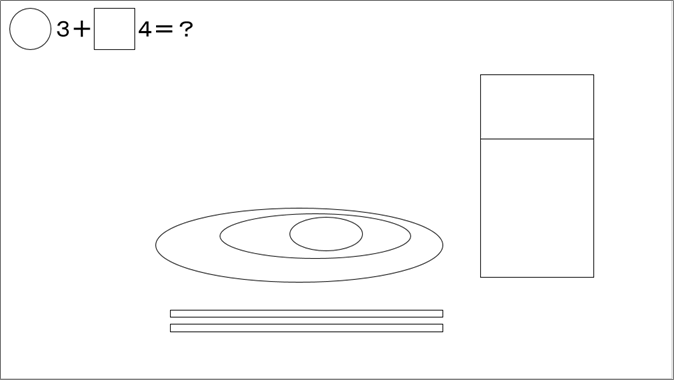

▼例2
△2+〇2+赤いろ=?
▼例2の式(条件)をもとに描いた絵のサンプル



▼授業前準備
- PowerPointで新規作成をし、レイアウトを「白紙」にする
- 画面の上部に、テキストボックスと図形を使って式を書く
- 書いた式を切り取って、スライドマスターの表示に切り替えて、貼り付けする
- 式の図形の部分だけコピーして、ますたー表示を閉じて、標準に戻る
- コピーした図形を必要な数だけ貼り付ける
- 貼り付けで位置がズレた図形を、式の図形部分に合うように整列させる
- 上記と同様にして、いくつか異なる式(条件)のスライドを作成する
- 保存する(テンプレートとして使用)
▼授業の流れ
- 式を見せて、式の意味を説明する。
- サンプルの絵を見せ、式で示された通りの図形と数が使われていることを確認させる。
- 式に合った、絵を描くことを伝える。
- PowerPointの基本操作を説明する。
- 「元に戻す」ボタンの使い方を紹介する。間違った操作をしても、すぐに「元に戻す」機能を使うように伝える。
- 図形の移動・回転・拡大縮小の仕方を説明する。説明の際に、ポインタの形が変わることに注目させて、どの形のときに移動できるのか、回転できるのか、拡大縮小できるのかを細かく説明することで、作業中に児童生徒から手が挙がるのを減らすことができます。
- 図形の重なりの前と後ろの関係を変える方法について説明する。児童生徒の多くは、重なっているのがわからず、「消えた」と言います。口頭だけで説明するのは難しいので、紙とペンなどを使って、ペンが紙の後ろにいくとペンが見えなくなるのと同じように、大きな図形の後ろに小さい図形が重なって見えなくなっているということを説明してから、図形の前面へ移動・背面へ移動の説明をするのがいいでしょう。
- 児童生徒に、作画させる。
- ある程度、操作に慣れてきたら、色のつけ方も説明する。
- クラス全体で鑑賞会もしくは、発表をする。
画面上に表示された式の中にある図形を、移動させ、変形させて絵を描くことで、
同じ条件のものを、それぞれが考えた絵に変形・表現することで、発想や表現の多様性を学ぶことができると思います。
参考としたのは、NHK「デザインあ」の「かたちの式」です。
www.nhk.or.jp
導入として、「デザインあ」の「かたちの式」の映像を見せてもいいかもしれません。
(前田)